word如何发送邮件?怎么用word直接发送邮件,word可以发送邮件,怎么用word直接发送邮件呢?word如何发送邮件呢?我们来学习一下。......
激活Office时出现异常,激活界面白屏或提示无法与服务器
计算机激活Office时出现异常,激活界面白屏或提示无法与服务器
问题现象
在激活预装Office家庭和学生版过程中,激活界面出现白屏、一直加载中、提示无法与服务器联系或其他异常现象,类似如下界面:
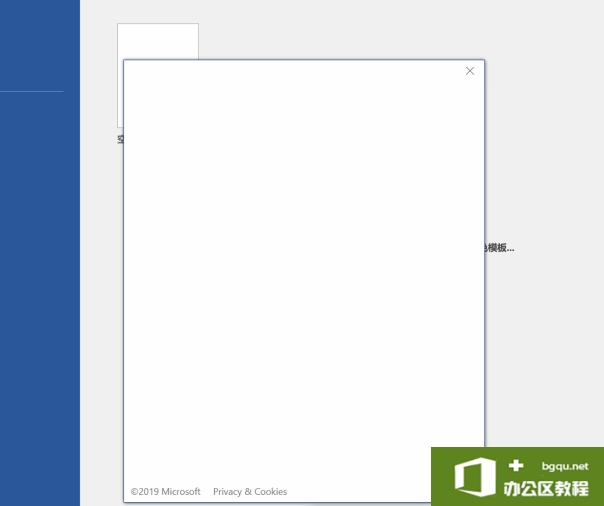
问题原因
此Office产品激活过程需要与微软服务器连接通信,因为当前微软相关服务器不在中国大陆区域,网络通信环境较差的话,会导致此异常现象。
解决方案
方法一:
排查电脑内开启的第三方安全卫士或防火墙进行关闭, 它们可能会导致您电脑网络链接微软服务器出现问题,如您有开启网络代理工具或VPN,您也可以暂时关闭退出第三方软件。
方法二:
尝试将系统与Office更新完成后,再重置网络或者更换网络联接方式(如USB转接手机移动共享网络,USB转接有线网络等),再重新尝试激活Office产品。
更新系统方法:一般情况下,计算机联网后会在后台自动下载更新文件并安装。如果您想立即安装更新,将Windows10 系统升级到最新版,可以使用微软提供的更新助手,自动获取这些更新。
更新Office方法:在联网正常状态下,打开PPT(Word或Excel),文件-帐户-Office更新-更新选项,点击立即更新,更新Office版本后重试激活步骤。
重置当前网络配置的方法:在任务栏搜索框输入“cmd”,鼠标右键“命令提示符”点击“以管理员身份运行”,命令提示符输入如下命令“netsh winsock reset” (该命令只是清理计算机内关于网络winsock目录重置为默认设置或清除状态,不会影响到您的电脑使用),然后重启计算机即可。如下图 :
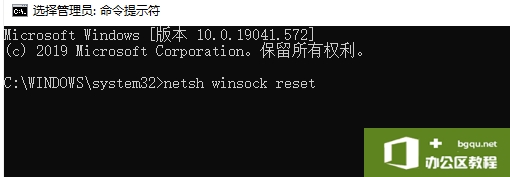
方法三:
尝试更改网络链接DNS地址,在任务栏左下角搜索框中输入 "控制面板",查看方式更改为"小图标",找到“网络和共享中心”,点击当前连接的网络,点击“属性”,在弹出的窗口中双击“Internet 协议版本4”,点击使用下面的 “DNS服务器地址”,填入“4.2.2.2”,备选“4.2.2.1”,点击确定。如下图:
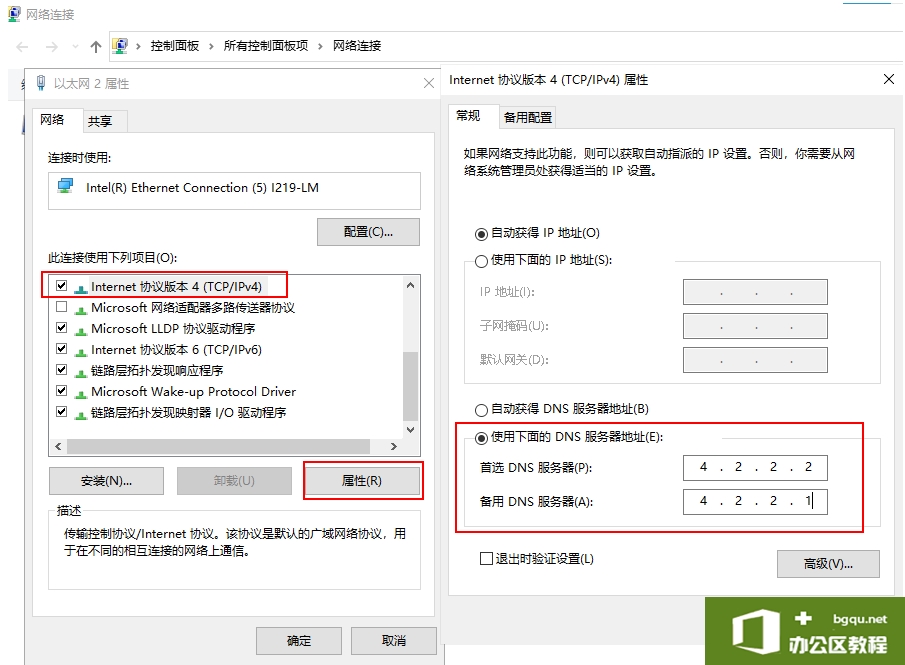
备注:如您有其他疑问,建议您联系微软客服咨询400-820-3800(手机或固话)、或800-820-3800(固话)按语音提示进行求助。您也可以通过登录微软中国官网:https://www.microsoft.com/,点击网页最下方的“联络 Microsoft”,按网页提示进行在线咨询。
相关文章



